1、首先我们打开CAD,找到一个图形文件,如图所示:
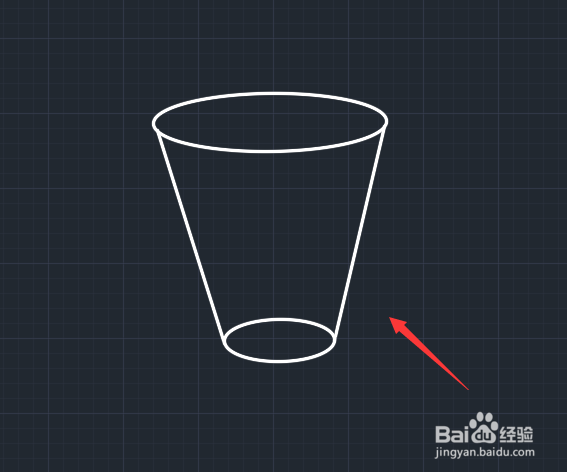
2、打开图形之后,我们再在开始里找到输出选项里的其他格式的文件,如图所示:

3、点击其他文件格式文件选项之后,在弹出的对话框内设置格式及文件名,如图所示:

4、设置好之后点击保存,然后打开ps我们需要在ps中处理,在ps的文件内找到打开选项,如图所示:

5、点击打开之后我们在图像菜单那里找到调整选项,如图所示:
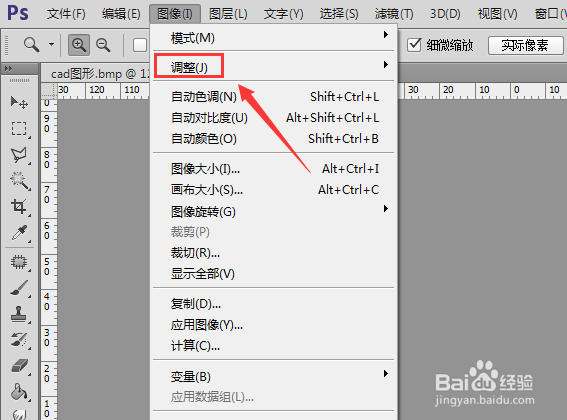
6、点击调整选项之后在其下拉菜单里找到色相饱和度选项,如图所示:
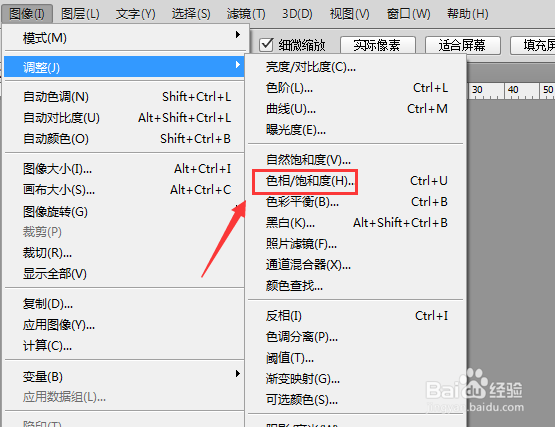
7、点击色相饱和度选项在弹出的对话框内里面我们需要设置饱和度,然后在调节明度等参数,如图所示:
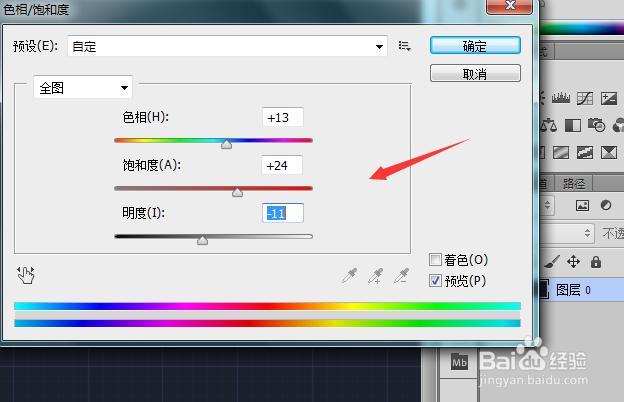
8、设置好之后可以看到此时的线条的颜色就变得清晰了,如图所示:
